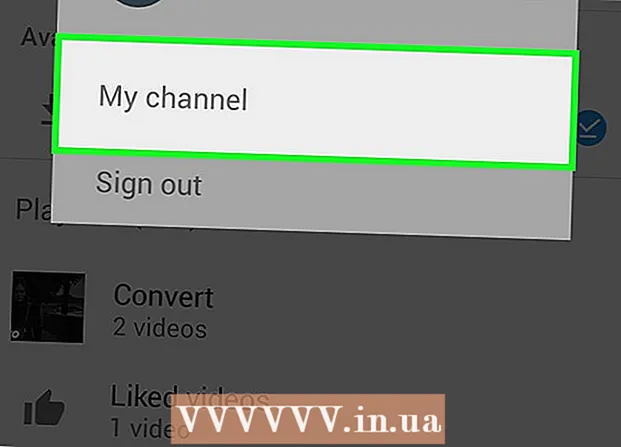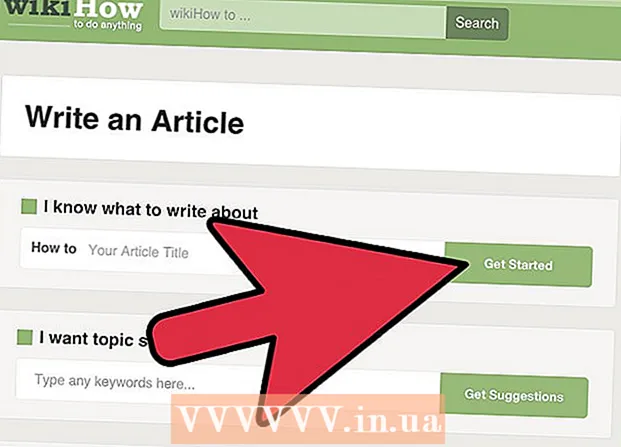Saturs
- Soļi
- 1. metode no 2: sāciet ar servera iestatīšanu
- 2. metode no 2: klienta konfigurēšana
- Padomi
- Brīdinājumi
- Ko tev vajag
Iedomājieties, ka esat komandējumā uz ārzemēm, kur strādājat, lai noslēgtu līgumu ar ārzonas piegādātāju. Šī ir ļoti svarīga tikšanās jums un jūsu uzņēmumam. Noslēdzot darījumu, jūs saņemsiet paaugstinājumu. Prezentācijas rītā ieslēdzat klēpjdatoru un konstatējat, ka tā cietais disks ir bojāts. Panikā jūs zvanāt uz biroju, lai lūgtu prezentācijas elektronisku kopiju, taču laika starpības dēļ neviens jums neatbild.
No otras puses, ja jūs zinātu, kā izveidot virtuālo privāto tīklu (VPN), jūs varētu piekļūt saviem failiem no jebkuras vietas pasaulē! VPN ļauj izveidot savienojumu ar datoru un piekļūt savam failam no jebkuras vietas pasaulē. VPN iestatīšana operētājsistēmā Windows ir divpakāpju process. 1) Datora iestatīšana, kurā tiek nodrošināta piekļuve failiem (serveris). 2) Datora uzstādīšana, kam ir piekļuve tiem (klientam).
Soļi
1. metode no 2: sāciet ar servera iestatīšanu
 1 Atveriet pārlūkprogrammu un dodieties uz vietni www.whatismyip.com. Pierakstiet savu IP adresi. Tas būs nepieciešams klienta konfigurēšanai.
1 Atveriet pārlūkprogrammu un dodieties uz vietni www.whatismyip.com. Pierakstiet savu IP adresi. Tas būs nepieciešams klienta konfigurēšanai.  2 Noklikšķiniet uz pogas Sākt un noklikšķiniet uz Izpildīt.
2 Noklikšķiniet uz pogas Sākt un noklikšķiniet uz Izpildīt.- 3 Ievadiet Vadības panelis un nospiediet Ievadiet.

 4 Klikšķiniet uz Tīkla un interneta savienojumi.
4 Klikšķiniet uz Tīkla un interneta savienojumi. 5 Klikšķis Tīkla savienojumi.
5 Klikšķis Tīkla savienojumi. 6 Atlasiet loga kreisajā pusē Jauna savienojuma izveide.
6 Atlasiet loga kreisajā pusē Jauna savienojuma izveide. 7 Tiks atvērts Jauns savienojuma vednis. Klikšķiniet uz Tālāk.
7 Tiks atvērts Jauns savienojuma vednis. Klikšķiniet uz Tālāk.  8 Sarakstā atlasiet pēdējo opciju Izveidojiet tiešu savienojumu ar citu datoru. Klikšķiniet uz Tālāk.
8 Sarakstā atlasiet pēdējo opciju Izveidojiet tiešu savienojumu ar citu datoru. Klikšķiniet uz Tālāk.  9 Lūdzu izvēlieties Pieņemt ienākošos savienojumus. Klikšķiniet uz Tālāk.
9 Lūdzu izvēlieties Pieņemt ienākošos savienojumus. Klikšķiniet uz Tālāk.  10 Jūs redzēsit logu Ierīces ienākošajiem savienojumiem. Neizvēlieties šeit neko. Klikšķiniet uz Tālāk.
10 Jūs redzēsit logu Ierīces ienākošajiem savienojumiem. Neizvēlieties šeit neko. Klikšķiniet uz Tālāk.  11 Lūdzu izvēlieties Atļaut virtuālos privātos savienojumus. Klikšķiniet uz Tālāk.
11 Lūdzu izvēlieties Atļaut virtuālos privātos savienojumus. Klikšķiniet uz Tālāk.  12 Atlasiet, ar ko vēlaties kopīgot saturu. Klikšķiniet uz Tālāk... Ja lietotājs nav norādīts sarakstā, jums tas jāpievieno.
12 Atlasiet, ar ko vēlaties kopīgot saturu. Klikšķiniet uz Tālāk... Ja lietotājs nav norādīts sarakstā, jums tas jāpievieno.  13 Nemainiet neko ekrānā Tīklošanas programmas. Klikšķiniet uz Tālāk.
13 Nemainiet neko ekrānā Tīklošanas programmas. Klikšķiniet uz Tālāk.  14 Tas ir viss! Jūsu dators ir konfigurēts VPN savienojumiem. Lai pabeigtu iestatīšanas procesu, noklikšķiniet uz Gatavs.
14 Tas ir viss! Jūsu dators ir konfigurēts VPN savienojumiem. Lai pabeigtu iestatīšanas procesu, noklikšķiniet uz Gatavs.
2. metode no 2: klienta konfigurēšana
 1 Noklikšķiniet uz pogas Sākt un noklikšķiniet uz Izpildīt.
1 Noklikšķiniet uz pogas Sākt un noklikšķiniet uz Izpildīt.- 2 Ievadiet Vadības panelis un nospiediet Ievadiet.

 3 Klikšķiniet uz Tīkla un interneta savienojumi.
3 Klikšķiniet uz Tīkla un interneta savienojumi. 4 Klikšķis Tīkla savienojumi.
4 Klikšķis Tīkla savienojumi. 5 Atlasiet loga kreisajā pusē Jauna savienojuma izveide.
5 Atlasiet loga kreisajā pusē Jauna savienojuma izveide. 6 Tiks atvērts Jauns savienojuma vednis. Klikšķiniet uz Tālāk.
6 Tiks atvērts Jauns savienojuma vednis. Klikšķiniet uz Tālāk.  7 Lūdzu izvēlieties Izveidojiet savienojumu ar tīklu darba vietā tad atkal Tālāk.
7 Lūdzu izvēlieties Izveidojiet savienojumu ar tīklu darba vietā tad atkal Tālāk. 8 Klikšķis Savienojuma izveide ar virtuālu privātu tīklu un Tālāk.
8 Klikšķis Savienojuma izveide ar virtuālu privātu tīklu un Tālāk. 9 Ievadiet sava tīkla nosaukumu. Klikšķiniet uz Tālāk.
9 Ievadiet sava tīkla nosaukumu. Klikšķiniet uz Tālāk.  10 Ievadiet IP adreseko ierakstījāt iepriekš, un pēc tam nospiediet Tālāk.
10 Ievadiet IP adreseko ierakstījāt iepriekš, un pēc tam nospiediet Tālāk. 11 Lūdzu izvēlieties Pievienojiet darbvirsmai savienojuma saīsni un nospiediet Gatavs.
11 Lūdzu izvēlieties Pievienojiet darbvirsmai savienojuma saīsni un nospiediet Gatavs.
Padomi
- Varat arī mēģināt izmantot VPN programmatūru, ja nevēlaties to konfigurēt.
- Ievadiet tieši tā tas pats lietotājvārds un parole, ko izmantojāt serverī.
- Jāievada IP adrese tieši tā tāds pats kā ekrānā.
- Ja VPN nedarbojas, atspējojiet ugunsmūri. Ja tas darbojas tagad, jums jāpārsūta ostas. Drošības apsvērumu dēļ neatstājiet ugunsmūri atspējotu.
- Abiem datoriem jābūt savienotiem ar internetu.
Brīdinājumi
- Nedodiet piekļuvi viesu kontam. Tas neizmanto paroli, tāpēc ikviens var izveidot savienojumu ar jūsu VPN.
Ko tev vajag
- Divi datori ar Windows XP
- Servera IP
- Ātrgaitas interneta pieslēgums.